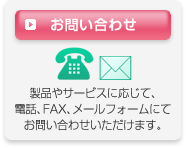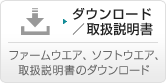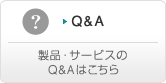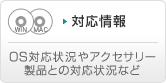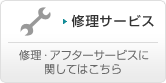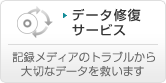動く被写体を撮りましょう
![[写真]](pack/images/index_img_01.jpg)
動物や電車・飛行機・車など、動く被写体を撮影するのは苦手と思われている方も多いのではないでしょうか。
この撮影ガイドでは、動く被写体を撮影する際のテクニックやデジタルカメラの設定、便利なアクセサリーなどを紹介いたします。また、運動会やスポーツイベントなどでも使用できるテクニックですので、こちらにもぜひご活用ください。
背景を流して躍動感を出す (流し撮り)
流し撮りは、被写体を追いかけるようにカメラを動かして撮影する手法です。いくつかのポイントをご紹介いたします。
シャッタースピードをコントロールしましょう
この流し撮りの場合は、シャッタースピードが重要です。
動く被写体を画面いっぱいに捕らえて撮影する場合、目安として1/60秒~1/125秒程度(※)をご利用いただくとよいでしょう。
※被写体の速度や被写体までの距離でも異なります。試し撮りをおすすめします。
<シャッタースピード低速側 (1/60秒~1/125秒) の作例>
背景が流れ、躍動感や動き・スピードが感じられる写真となります。また、タイヤホイールも回転しているように見えます。上下方向の手ブレに注意して撮影をお試しください。
![[写真]シャッタースピード低速側 (1/60秒~1/125秒) の作例](pack/images/index_img_0201.jpg)
1/60秒![[写真]シャッタースピード低速側 (1/60秒~1/125秒) の作例](pack/images/index_img_0202.jpg)
1/125秒
<シャッタースピード高速側 (1/250秒~1/500秒) の作例>
高速側のシャッタースピードを使うと、背景もだんだんと止まったように見えてきます。また、タイヤホイールも止まって写りやすくなるため、だんだんと停車しているように見えてきます。
![[写真]シャッタースピード高速側 (1/250秒~1/500秒) の作例](pack/images/index_img_0203.jpg)
1/250秒![[写真]シャッタースピード高速側 (1/250秒~1/500秒) の作例](pack/images/index_img_0204.jpg)
1/500秒
<流し撮りのワンポイント>
カメラだけで被写体を追いかけると、上下のブレが発生しやすくなります。流し撮りをする際は、カメラを両手でしっかりと構えて、腰を中心にからだごと回すような感覚で被写体を追うと、成功しやすくなります。また、ファインダーが付いているカメラの場合は、ファインダーを使うほうが液晶モニターを使うよりも、被写体を追いやすくなりますので、ぜひお試しください。
背景を選びましょう
流し撮りをする際は、単調な背景よりも、何かが存在した方が、流れている様子が出て、ダイナミックな雰囲気が伝わりやすくなります。下の作例は、どちらも1/250秒で撮影していますが、背景により躍動感が異なることがお分かりになりますでしょうか。
![[写真]三角構図 : 安定感や高さ・奥行きを表現](pack/images/index_img_0205.jpg)
背景に建物や木立あり![[写真]三角構図 : 安定感や高さ・奥行きを表現](pack/images/index_img_0206.jpg)
背景が空
被写体をぴったりと止める (高速シャッター)
ストップモーションのように被写体をぴったりと止めて撮影するには、高速シャッタースピードに設定すると良いでしょう。
被写体の速さにもよりますが、1/500秒より高速のシャッタースピードがおすすめです。
![[写真]被写体をぴったりと止める (高速シャッター)](pack/images/index_img_0301.jpg)
1/500秒![[写真]被写体をぴったりと止める (高速シャッター)](pack/images/index_img_0302.jpg)
1/1000秒
※注意※
プロペラ機やヘリコプターなどを撮影する際は、高速シャッタースピードを使うとプロペラが止まって写ってしまいます。
ややシャッタースピードを低めに設定していただくと、プロペラが流れて回転している雰囲気を出すことが可能です。
![[写真]1/1000秒(プロペラが止まる)](pack/images/index_img_0303.jpg)
1/1000秒(プロペラが止まる)![[写真]1/250秒(プロペラが流れる)](pack/images/index_img_0304.jpg)
1/250秒(プロペラが流れる)
被写体が通る場所に予めピントを合わせておく (置きピン)
電車など、被写体が通過する場所や大きさが決まっている場合は、予め通過ポイントにピントを固定しておき、被写体が来たら写真を撮影する「置きピン」と呼ばれるテクニックがあります。オートフォーカスが済んでいる分、シャッターが切れるまでの時間が短くなり、被写体を狙い通りの位置に収めやすくなります。
![[画像]被写体が通る場所に予めピントを合わせておく (置きピン)](pack/images/index_img_04.jpg)

<置きピン撮影方法>
- 1. カメラが動かないように、三脚等で固定することをおすすめします。
- 2. 被写体ブレが発生しないように、できるだけ高速シャッタースピードに設定します。
- 3. 撮影したい被写体が通過する場所に、フォーカスモード「シングルAF(AF-S)」でピントを合わせます。
- 4. ピントが合ったら、シャッターボタン半押しの状態(AFロック状態)で被写体が来るまで維持します。
- 5. シャッターボタンを押してから、動作するまでの時間(シャッタータイムラグ)を考慮して、被写体が希望した位置に来る一瞬前に、シャッターボタンを押し込みます(全押し)。
※注意※
非常に高速で動く被写体の場合や空など、予めピントを合わせる場所が無い場合は流し撮りをおすすめします。
進行方向や逆方向にあえて余白をつくる
写真がぶれずに、うまく撮影できるようになったら、構図にも意識してみましょう。
動物や乗り物などを真ん中に写す構図は一般的に”日の丸構図”と呼ばれ、避けて撮影する方も多くいらっしゃいます。
動く被写体を撮影する際に、その進行方向や逆方向にあえて余白をつくることで、被写体が、その方向に向かっている様子や、過ぎ去ったという時間の余韻などを表現することができますので、お試しいただいてはいかがでしょうか?
![[写真]あえて余白をつくる1](pack/images/index_img_0801.jpg)
進行方向に余白あり![[写真]あえて余白をつくる2](pack/images/index_img_0802.jpg)
被写体が中央![[写真]あえて余白をつくる3](pack/images/index_img_0803.jpg)
逆方向に余白あり
カメラの撮影設定編
S:シャッタースピード優先オートとA:絞り優先オート
「S:シャッタースピード優先オート」はシャッタースピードを選択すると、絞りをカメラが自動で決めてくれる撮影モードです。流し撮りなど、シャッタースピードを固定して使用したい場合に便利です。
※絞り数値が赤で表示された場合、露出連動範囲外です。ISO感度調整やNDフィルターをご利用ください。
「A:絞り優先オート」は絞りを選択すると、シャッタースピードをカメラが自動で決めてくれるモードです。本来は風景写真など、被写界深度をコントロールする撮影モードですが、発想を変えると、開放絞りに設定しておくと、明るさに応じて最速のシャッタースピードが自動で選択されます。
できるだけ高速シャッターを使用したい「置きピン」に便利です。
<例 シャッタースピードダイヤル搭載機種>
S:シャッタースピード優先オート
![[写真]カメラの撮影設定編](pack/images/index_img_0501.jpg)
シャッタースピード(マニュアル)![[写真]カメラの撮影設定編](pack/images/index_img_0502.jpg)
![[写真]カメラの撮影設定編](pack/images/index_img_0503.jpg)
絞り(オート)
A:絞り優先オート
![[写真]カメラの撮影設定編](pack/images/index_img_0504.jpg)
シャッタースピード(オート)![[写真]カメラの撮影設定編](pack/images/index_img_0505.jpg)
![[写真]カメラの撮影設定編](pack/images/index_img_0506.jpg)
絞り(マニュアル)
コンティニュアスAF (AF-C) ※流し撮りの場合
コンティニュアスAF(AF-C)は、フォーカスエリアで捕らえている被写体にピントを合わせ続けてくれるオートフォーカスモードです。動く被写体の撮影に便利な機能です。
※注意※
コンティニュアスAFは流し撮りの際に有効です。
置きピンの場合は、ピント位置を固定する必要がございますので、シングルAF(AF-S)がおすすめです。
AF-Cカスタム設定
【プリセット/カスタム】
被写体の特性に合わせ、予めパラメーターが設定されているSET1~SET5(プリセット)、または、自由に組み合わせが可能なSET6(カスタム)を選択可能です。
- SET1 : 動きのある被写体全般に適応する標準的な設定です。まずはこの設定からお試しください。
- SET2 : ロックしているピント合わせを続けます。障害物で被写体が隠れたり、AFフレームから被写体が外れてしまっても、背景や障害物にピントが移動しにくい設定です。
- SET3 : 急激な加速や減速に反応してピントを合わせる設定です。被写体の加減速が激しい被写体に向いています。
- SET4 : フォーカスエリアに入ってきた被写体に素早くピントを合わせる設定です。急に表れる被写体や被写体を素早く切り替える撮影に向いています。
- SET5 : 被写体の速度変化が激しく、さらに前後左右に動くAFフレームから外れやすい被写体に向いた設定です。
- SET6 : 3つのパラメーター「被写体保持特性」「速度変化特性」「ゾーンエリア特性」を自由に組み合わせることが可能です
【3つのパラメーター】
「被写体保持特性」「速度変化特性」「ゾーンエリア特性」の3つのパラメーターを備えています。AF-CカスタムのSET6で自由に組み合わせた設定が可能です。
●被写体保持特性●
被写体保持時間を設定する項目
AFフレームで捕捉した被写体が壁や木々など遮蔽物の陰に隠れたりした場合や、距離に差のある被写体以外のものが入ってきた際、すぐに他の被写体にピントを切り替えるか、ピントを保持し続け再出現を待つかを設定です。
“0”に設定した場合は即時切り換えとなり、「4」に近づけるほど長時間ピント保持を続けます。たとえば、素早く被写体を切り替えたい場合は“0”、遮蔽物が存在する撮影シーンでは“1”~“4”に設定すると良いでしょう。
●速度変化特性●
被写体の速度変化に対する追従性を設定する項目
“0”に設定すると速度変化を考慮しない予測となり、“1”や“2”に設定をすると変化を考慮した予測となり、スピードの変化に強くなります。たとえば、速度の変化が無く、一定のスピードで動く被写体の場合は“0”、速度変化の激しいモータースポーツ、バトミントンやテニスなど停止と動作を繰り返すスポーツの撮影では“1”や“2”に設定すると良いでしょう。
●ゾーンエリア特性●
ゾーンAF時のみ有効な項目です。ゾーンエリア内のどのエリアを優先してピントを決定するかというAF特性を設定できます。
“中央”はフォーカスエリア中央の被写体にピントを合わせ続け、“手前”は被写体が移動したときには手前の近い被写体にピントを切り替え、“オート”は最初に捉えた被写体を捕捉し続けます。中央部の被写体に合わせたい場合は“中央”、向かってくる先頭の被写体にピントを合わせたい場合は“手前”、目的の被写体がある場合は“オート”の設定が良いでしょう。
連写機能
動いている被写体を撮影する場合に難しいことは、シャッタータイミングではないでしょうか?特に速度が速い被写体はタイミングがずれてしまいがちです。こんなときは、目的の撮影ポイントの少し前から連写してみるとよいでしょう。
最近のデジカメは、比較的高速連写が可能となっています。流し撮り/置きピンいずれにも使用可能です。
![[写真]カメラの撮影設定編](pack/images/index_img_0507.jpg)
連写ボタン/DRIVEボタン![[写真]カメラの撮影設定編](pack/images/index_img_0508.jpg)
連写速度設定画面
![[写真]カメラの撮影設定編](pack/images/index_img_0520.jpg)
FUJIFILM X-TシリーズやFUJIFILM X-Hシリーズなどドライブモードダイヤル搭載機種の場合、
ドライブモードダイヤルを“CL(低速連写)”や“CH(高速連写)”に設定するだけで連写が可能です。
※注意※
デジタルカメラの場合、記録画素数や連写スピードにより連写可能枚数が異なります。
また、多くの枚数を連写した際、連写スピードが遅くなる場合やストップする場合もありますので、ご注意ください。
連写イメージ
![[写真]連写機能](pack/images/index_img_0509.jpg)
おすすめのカメラは?
また、その他には、シャッタースピードをコントロールするためS:シャッタースピード優先オート搭載、光量調整のためのNDフィルターを取り付け可能、被写体が追いやすいファインダー機能を搭載などが挙げられます。
該当する当社製デジタルカメラ
【Xシリーズ レンズ交換式カメラと望遠ズームレンズ】
【テレコンバーター】
製品の購入
- デジタルカメラ「FUJIFILM Xシリーズ」 (フジフイルムモール)

- フジノンレンズ「XF/XCシリーズ」 (フジフイルムモール)

おすすめのアクセサリー
シャッタースピードを下げる「NDフィルター」 ※流し撮りの場合
晴天屋外など、非常に明るい環境で撮影する場合、ISO感度を下げたり、絞りを絞ったりしてもシャッタースピードが遅くならない場合があります。このような場合は、NDフィルター(減光フィルター)が便利です。
最初の一枚をご購入いただく際は、3段分(-3.0EV)のフィルターがおすすめです。
![[写真]シャッタースピードを下げる「NDフィルター」](pack/images/index_img_0601.jpg)
NDフィルター(ガラス製)![[写真]シャッタースピードを下げる「NDフィルター」](pack/images/index_img_0602.jpg)
取り付けイメージ
※注意※
フィルターサイズは、ご利用のカメラ・レンズにより異なります。ご利用の際は、取り付けの可否やフィルターサイズを予め使用説明書などでご確認ください。
<富士フイルム製NDフィルター (トリアセティルアセテート素材)>
富士フイルムでは、シート状のNDフィルターを販売しています。取り付けには、別途フィルターホルダーが必要となりますが、1/3EVステップで細かな減光量の調整が可能です。
※1/3EV~13 1/3EVの濃度フィルターをご用意しています。
![[写真]富士フイルム製NDフィルター](pack/images/index_img_0603.jpg)
富士フイルム製 NDフィルター![[写真]富士フイルム製NDフィルター](pack/images/index_img_0604.jpg)
取り付けイメージ![[写真]富士フイルム製NDフィルター](pack/images/index_img_0605.jpg)
フィルターホルダー
カメラを固定する「三脚」または「一脚」 ※置きピンの場合
![[写真]カメラを固定する「三脚」または「一脚」](pack/images/index_img_0607.gif)
置きピンの場合は、カメラを固定するため、三脚や一脚を使用していただくことをおすすめします。
撮影した後は、オリジナルのフォトアルバムを作りませんか?
フジフイルムの「フォトブック」シリーズは、デジタルカメラで撮った写真を使って、オリジナルのフォトアルバムを作成できるサービスです。
自慢の写真を一冊の写真集のようにしてみてはいかがでしょうか?
両面・銀写真仕上げのハードカバータイプなら、たくさんの画像を一冊にできて、高品位な写真集のようなフォトブックに。アルバム代わりに、本格的な写真集に、一生大切に残したい思い出をまとめるのに最適です。
また、フォトブックには、このほかにも簡易製本で持ち運びに便利な「ソフトカバー」、お手軽な「リングタイプ」、長年撮りためたフィルムやデジタルカメラから高品位なフォトブックを作成できる「プレミア作品集」(店頭受付限定)などもございます。
詳しくは、お近くのフォトブックサービス店にお問い合わせください。
※お店により取扱サービスが異なるため、必ず事前にご確認下さい。
おまけ① : 動いていないものにも躍動感をつける (露光間ズーミング)
今回の撮影ガイドは動く被写体の撮影ですが、おまけで動いていないものに迫力やダイナミック感を出す手法をご案内します。通常、シャッターが開いている間にズームをすることはありませんが、あえて、ズーム操作をしてみると、面白い効果がありますので、ぜひお試しください。
![[写真]露光間ズーミングサンプル](pack/images/index_img_0701.jpg)
露光間ズーミングサンプル
<撮影のポイント>
- やや長めのシャッタースピードを使います。1/30秒より低速シャッタースピードがおすすめです。
- 三脚や一脚などでカメラをしっかりと固定して、上下左右にブレが出ないようにしてください。
- シャッターを切ると同時にズーム操作(※)をしてください。 また、一定速度でズームすることが“コツ”です。
※広角側から望遠側へのズーム操作が一般的です。
おまけ② : 動画を活用する
最近のデジタルカメラの動画は、4K(3840×2160)やFULL-HD(1920×1080pix)を搭載しているものが数多くあります。動く被写体の場合は、この動画機能を活用してみるのも良いかもしれません。
また、動画撮影中でも静止画撮影が可能な機種や4K連写が可能な機種もございます。
![[画像]](pack/images/index_img_0702.jpg)
最後までご覧いただきありがとうございました。ぜひ、美しい星空の撮影にチャレンジしてください。
![[写真]カメラの撮影設定編](pack/images/index_img_0510.jpg)
![[写真]カメラの撮影設定編](pack/images/index_img_0511.jpg)
![[写真]カメラの撮影設定編](pack/images/index_img_0512.jpg)
![[写真]カメラの撮影設定編](pack/images/index_img_0513.jpg)
![[写真]カメラの撮影設定編](pack/images/index_img_0514.jpg)
![[写真]カメラの撮影設定編](pack/images/index_img_0515.jpg)
![[写真]カメラの撮影設定編](pack/images/index_img_0516.jpg)
![[写真]カメラの撮影設定編](pack/images/index_img_0517.jpg)
![[写真]カメラの撮影設定編](pack/images/index_img_0518.jpg)
![[写真]カメラの撮影設定編](pack/images/index_img_0519.jpg)

![[画像]フォトブック](/support/information/move/pack/images/photobook_img_01.jpg)